Telegram cloud storage
В 2020 году только тот, кто не пользовался Интернетом вовсе, не знает, что такое «облачное хранилище». Это новый сетевой тренд — пользователю больше не нужно думать, куда сохранять данные, особенно когда места на жестком диске осталось совсем чуть-чуть. У крупных компаний есть «облака» — онлайн-хранилища, специально выделенные сервера. У Телеграм это Cloud Storage. Это удобный сервис, позволяющий размещать важные данные удаленно. И даже если жесткий диск придет в негодность — информация с серверов никуда не денется.
Дисковое пространство на сервере не ограничено в объемах — по этой причине пользователь получает возможность хранить сколько угодно данных. Есть только одно ограничение — чтобы сохраняемый файл «весил» не больше 1,5 Гб. Но и это не проблема — объемный файл всегда можно «разбить» по кусочкам и сохранить их по отдельности.
Как пользоваться облачным сервисом, чтобы можно было восстановить переписку в Телеграме:
- Откройте десктопную версию программы (которая на ПК), авторизуйтесь.
- Жмем три полоски слева, справа вверху нажмите на иконку в виде прямоугольника с вдавленными нижними краями (расположена рядом с аватаркой).

- Откроется диалог «Избранное» — место, куда можно сохранить любой медиаконтент.
Например, пользователь с кем-то переписывался. Даже если он удалит данные из диалога, они никуда не пропадут, останутся в «Избранном», то есть облаке (если предварительно их туда перекинуть). С новым сервисом вопрос «как восстановить чат в Телеграм» будет волновать реже.
Сохранить данные с последующим восстановлением могут и пользователи мобильной версии приложения. Как получить доступ к облаку со смартфона:
- Откройте Telegram.
- Кликните на «Настройки» — значок в виде шестеренки в нижнем меню или три линии в левом верхнем в зависимости от ОС телефона.

- Выберите опцию «Избранное». В этом окне и можно сохранить любые данные, причем не только с самого приложения, но и из памяти устройства.
Как перенести СМС или любой другой медиа-файл в «Избранное»:
- Выделите нужный файл или диалог и не убирайте палец пока не появится меню.
- В контекстном меню выберите «Переслать».

- Укажите «Избранное».
Даже если удалить старое сообщение из переписки — из диалога оно пропадет, зато сохранится в «Избранном».
В чем особенность общения в телеграме
Разберем предоставляемые мессенджером возможности:
- пересылка информации в виде файлов всех известных на сегодня форматов;
- синхронизация данных на всех устройствах при входе с одного аккаунта;
- создание чата для групп, в которых может одновременно принимать участие до 5 тысяч пользователей;
- открытие любого количества чатов;
- закрытие (уничтожение) аккаунта без возможности его восстановления;
- невозможность перехвата данных третьими лицами, т. к. все сообщения передаются в зашифрованном виде;
- открытие собственных каналов, подписка на тематические ленты других авторов;
- при удалении сообщений их «следы» убираются не только с устройств участников диалога, но и с серверов, через которые происходит передача информации;
- блокировка нежелательных контактов, спама;
- организация общения в секретном чате с установкой автоматического уничтожения переписки;
- сохранение нужных файлов и диалогов в архивных конфигах или в облачном хранилище Телеграм.

Telegram
Восстанавливаем удаленные данные из кэша браузера
Если вышеперечисленные методы не помогли, можно попробовать еще один – попытаться восстановить переписку из кэша браузера. Получить доступ к содержимому кэша можно с помощью бесплатного приложения ChromeCacheView от NirSoft.
Порядок действий:
- Запустите программу, нажмите F9 или зайдите в меню «File» и выберите «Select Cache Folder».
- В адресной строке укажите путь к папке с кэшем или нажмите кнопку с именем вашего браузера.

- В открывшемся окне появится список с элементами кэша. Найдите и выделите нужный объект.
- Нажмите F6 или выберите команду «Open Link in Web Browser» в меню «File».

Восстановление данных из кэша тоже доступно только пользователям ПК. На мобильных девайсах этот метод, увы, не работает.
Второй способ
Попробуйте обратиться в службу техподдержки ВК. Для этого зайдите в раздел «Помощь» и посмотрите ответы на часто встречающиеся вопросы. Если такой темы еще не было, создайте новый вопрос и отправьте его в адрес поддержки.
 Чтобы не пришлось долго вести переписку, максимально подробно опишите свою просьбу, объясните, диалог с каким пользователем вы хотите восстановить и за какой период. В тексте обращения обязательно укажите id-адрес учетной записи пользователя, с которым вы переписывались, а также адрес своей электронной почты. Ответ приходит через 1-30 часов, ознакомиться с ним можно в разделе «Мои вопросы» или у себя на почте.
Чтобы не пришлось долго вести переписку, максимально подробно опишите свою просьбу, объясните, диалог с каким пользователем вы хотите восстановить и за какой период. В тексте обращения обязательно укажите id-адрес учетной записи пользователя, с которым вы переписывались, а также адрес своей электронной почты. Ответ приходит через 1-30 часов, ознакомиться с ним можно в разделе «Мои вопросы» или у себя на почте.
Зачастую техподдержка советует попросить собеседника переслать вам эти сообщения снова, так как при удалении переписки они стираются только у вас. Но и это возможно лишь в том случае, если вы не нажали кнопку «Удалить для всех».
Второй способ — написать в службу поддержки вк
Этот способ практически не рабочий, стоит пробовать, когда очень нужно восстановить переписку. Восстанавливает поддержка сообщения, довольно таки редко, но исключения есть.На своей главной странице находим кнопку «Помощь»

Вводим в поисковой строке «Восстановить удаленные сообщения»

Нас ВК уведомляет, что восстановить не удаться и так же предупреждает, что установка программ и расширений может навредить целости Ваших данных. Обратите на это внимание, установка вспомогательных программ для восстановления сообщений может обернуться для Вас кражей паролей.

Как вернуть чат с заблокированным контактом в whatsapp
Если вы по ошибке заблокировали контакт, коснувшись «В СПАМ И ЗАБЛОКИРОВАТЬ», то этот чат исчезнет. Если была сделана резервная копия, содержащая этот чат, то его можно будет восстановить вот так:
- Разблокируйте контакт.
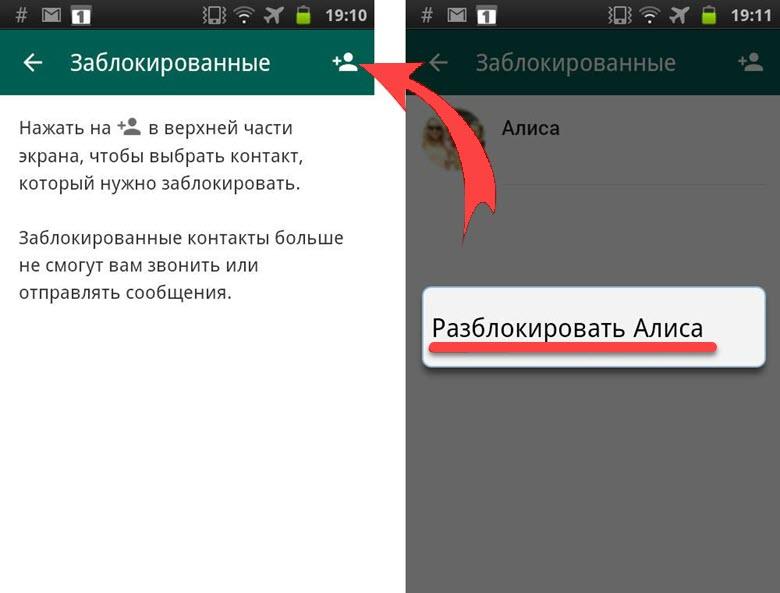
- Очистите кэш и данные WhatsApp (откройте «Настройки», затем раздел «Приложения», найдите и коснитесь строки WhatsApp, на появившемся экране тапните на «Память» и «Сброс»).
- Перейдите в диспетчер файлов, откройте папку WhatsApp, а следом и Databases.
- Переименуйте db.crypt12 в backup-msgstore.db.crypt12.
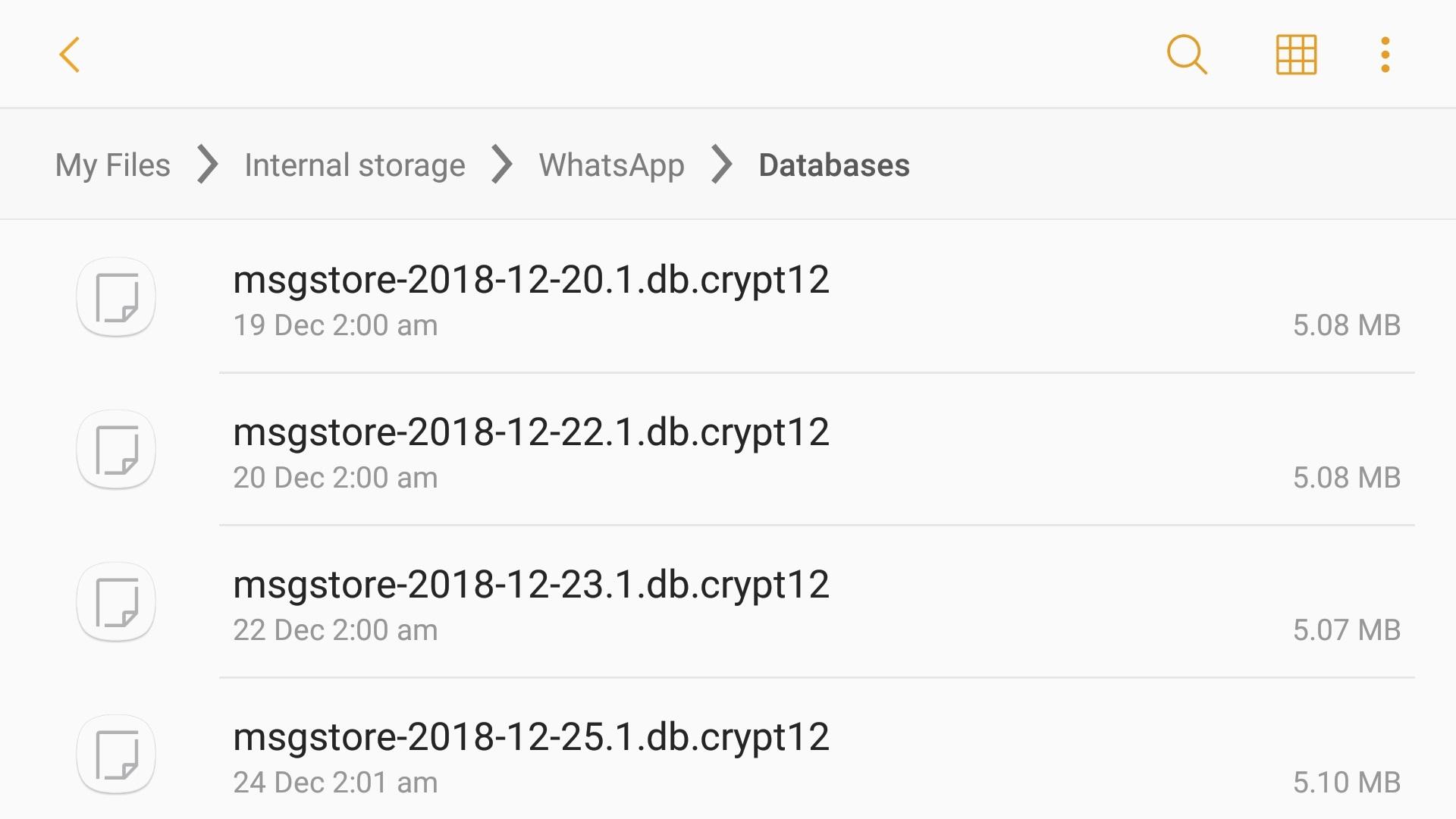
- Перезагрузите WhatsApp.
- Завершите процесс восстановления, следуя подсказкам на экране.
Как вернуться в беседу, если исключили
Выше мы разобрали пример возвращения в беседу, если вышел самовольно из беседы. А что же делать с тем случаем, если исключили?
К сожалению, самостоятельно в такую беседу вернуться нельзя. В таком случае необходимо написать сообщение, что бы Вас пригласили в беседу. Обязательное условие, чтобы в беседе не было больше 50 человек – это лимит.

В свою очередь создатель беседы добавляет Вас в беседу, его окно выглядит так

После добавления участника, Вы должны вернуться обратно в беседу

Как восстановить удаленные сообщения вконтакте?
Социальная сеть ВКонтакте завоевала большую популярность в нашей стране. И иногда, некоторые пользователи, по ошибке удаляют свои сообщения или всю переписку с собеседником, а через какое-то время удаленная информация может понадобиться. Из этой статьи вы узнаете, как восстановить утраченные данные и в каких случаях это возможно.
Проще всего если восстановить удаленное сообщение сразу, до выхода из диалога. Тогда на месте удаленного сообщения будет написано: «Сообщение удалено. Восстановить». Чтобы вернуть данные, нужно кликнуть по надписи «Восстановить». Данным способом можно воспользоваться до того, как вы обновили страницу с сообщениями или вышли из переписки с данным пользователем. Невозможно восстановить утраченную информацию, если вы уничтожили всю переписку с этим собеседником. В официальном мобильном приложении социальной сети ВКонтакте данная возможность также присутствует.
Администрация социальной сети ВКонтакте утверждает, что восстановить утраченную переписку нельзя, но согласно пункту 3 статьи 10.1 закона «Об информации … » компания должна хранить переписку пользователей не менее шести месяцев. Поэтому теоретически администраторы могут восстановить данные. При обращении желательно рассказать о важности случайно удаленной информации и объяснить, зачем она вам нужна.
Конечно же, можно попросить собеседника переслать нужные сообщения, ведь они должны были сохраниться у него. Это может быть неплохим выходом, если собеседник согласится. В этом случае собеседнику нужно будет выделить необходимые сообщения и переслать, для чего потребуется определенное время.
Если с момента удаления сообщений прошло не более 24 часов, то для восстановления переписки можно воспользоваться функцией восстановления через поиск в режиме разработчика. Для этого:
- Зайдите в свой аккаунт ВКонтакте и внизу найдите строку «Разработчикам»;
- на открывшейся странице войдите в меню «Документация»;
- после этого слева появится строка «Список методов», по которой и нужно кликнуть;
- после этого найдите пункт «Get Dialog»;
- после этого откройте новую вкладку браузера со своей страницей ВКонтакте (если была удалена вся переписка, то нужно начать новую, то есть написать и отправить любой текст собеседнику);
- кликните правой кнопкой мыши по любому сообщению и в контекстном меню выберите пункт «Посмотреть код страницы»;
- найдите id сообщения (это должно быть число, например 65743) и скопируйте его;
- перейдите на вкладку браузера, на которой вы открывали инструмент разработчика «Get Dialog», вставьте полученное значение в поле ввода «messages_id» и кликните по кнопке «Выполнить»;
- после этого вы увидите сообщения об ошибке, так как сообщение еще существует и не нуждается в восстановлении;
- после этого введите в поле «messages_id» число на единицу меньшее и слева вы увидите строку «response : 1», которая означает, что восстановление прошло успешно;
- чтобы восстановить следующее сообщение, нужно ввести число на 1 меньше и так можно делать до того момента пока не появиться сообщение об ошибке, которое будет означать что это и все следующие сообщения восстановить невозможно.
Если собеседник попросил переслать удаленные сообщения, а их очень много сообщений, то пересылать их по одному очень долго. В этом случае можно запросить архив с данными и отправить весь архив. Чтобы это сделать нужно следующее:
Когда придет архив с сообщениями в папке «messages» по номеру ID пользователя можно будет найти переписку с ним. После этого отправьте найденный каталог адресату.
Все сообщения, которые приходят в то время, когда вы не находитесь в социальной сети ВКонтакте, дублируются на электронный почтовый ящик, адрес которого указан в настройках аккаунта. Таким образом, если воспользоваться поиском по соответствующему почтовому ящику, можно найти нужные данные. К сожалению, те сообщения, которые пришли в то время когда вы находились на сайте ВКонтакте или были отправлены вами, таким способом восстановить не удастся.
Кроме этого, можно настроить получение SMS сообщений. Но из них вы сможете узнать только то, что кто-то, что-то написал но, самого текста сообщения вы не увидите.
После удаления сообщения оно хранится в кэше мобильного устройства, но только если для удаления использовался другой смартфон или персональный компьютер. Для этого способа восстановления потребуются права root-пользователя. Для разных моделей процедура их получения разная. Если у вас есть подобные права, то нужно сделать следующее:
После этого появится таблица с удаленными сообщениями.
Также можно воспользоваться программами для восстановления переписки в социальной сети ВКонтакте на смартфоне. Если с момента удаления прошло меньше 20 минут, можно воспользоваться бесплатным приложением Delete Message VKontakte. Также для успешного восстановления требуется, чтобы присутствовало как минимум одно сообщение, пришедшее после удаленных. Это приложение работает через защищенное соединение и вся передаваемая информация шифруется, поэтому, пользоваться им достаточно безопасно.
Следует помнить, что все установленные на смартфон приложения необходимо скачивать только из проверенных, надежных источников.
Любой браузер, для увеличения скорости загрузки веб-страниц, сохраняет данные о сайтах, на которых вы уже побывали. Поэтому, можно попробовать восстановить переписку ВКонтакте из сохраненной копии. В каждой версии браузера это делается по своему, мы же рассмотрим на примере браузера Google Chrome.
После этого вы попадете на страницу, сохраненную в кэше, на которой, скорее всего, будет нужное сообщение.
Кроме этого, для восстановления удаленных сообщений ВКонтакте можно воспользоваться браузерным расширением Vkopt. После его установки в меню раздела «Сообщения» появится пункт «Поиск удаленных сообщений». Чтобы его обнаружить, нужно найти внизу списка сообщений значок в виде шестеренки и навести на него курсор мышки. После того как вы кликните по поиску утилита найдет удаленные сообщения, которые можно будет восстановить.
Таким образом, восстановить удаленные сообщения ВКонтакте можно во многих случаях, но не всегда. Чем меньше времени прошло с момента удаления сообщений, тем выше вероятность восстановить переписку.
Пожалуйста, оставьте ваши мнения по текущей теме статьи. Мы очень благодарим вас за ваши комментарии, отклики, дизлайки, подписки, лайки!
Пожалуйста, опубликуйте ваши мнения по текущей теме материала. Мы крайне благодарны вам за ваши комментарии, отклики, лайки, дизлайки, подписки!
Пожалуйста, оставляйте свои мнения по текущей теме статьи. За комментарии, подписки, лайки, дизлайки, отклики огромное вам спасибо!
Как перенести историю чатов whatsapp на новый телефон
Если вы счастливый обладатель нового смартфона, но ваше счастье немного омрачается отсутствием важной информации в чатах WhatsApp – не переживайте, их можно восстановить.
- Для начала проверьте, активен ли на новом телефоне аккаунт Google и есть ли приложение Google Диск. Также убедитесь, что на Google Диске в облачном хранилище есть резервная копия вашего WhatsApp.
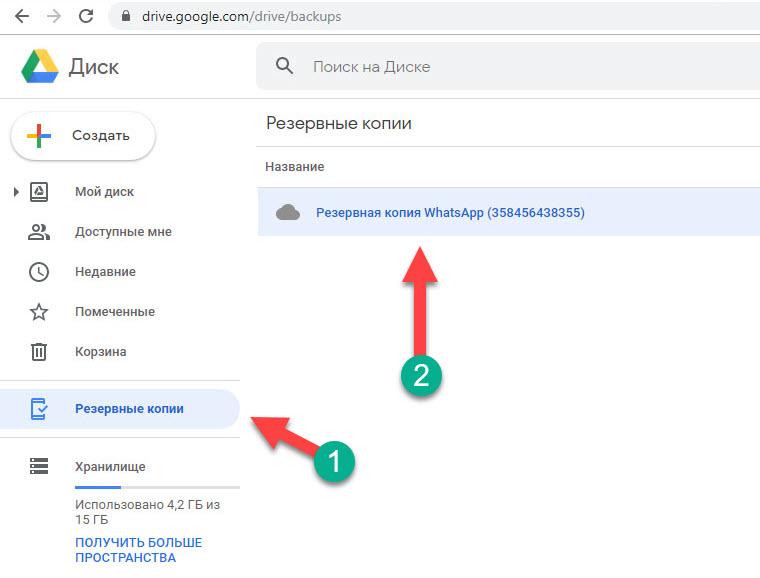
- Переустановите WhatsApp, снова пройдите регистрацию привязанного номера телефона.
- На экране появится информация о возможности восстановления резервной копии из облачного хранилища. Кликните «Восстановить».
- Восстановление займет какое-то время, после чего вам снова станут доступны чаты и мультимедиа.
Если же в облачном хранилище Google Диска данные WhatsApp не сохранились, но на старом телефоне осталась локальная резервная копия, то можно сделать восстановление из нее. Для этого через файловый проводник перенесите нужные файлы с одного устройства на другое.
Маркетинговые штучки
Теперь хочу поделиться с вами полезными советами по организации диалогов, которые можно использовать как основной канал общения с вашими подписчиками и клиентами.
Итак, вы, наверное, уже не раз слышали о том, в том числе и от меня, что при первом знакомстве с человеком, будь то онлайн или оффлайн, ничего ему продавать не стоит. Не получится! Главное — взять контактные данные, чтобы можно было наладить общение.
Так вот, что мы подразумеваем под контактными данными? Чаще всего имеется в виду е-мейл адрес. Но вопрос к вам, а как часто вы проверяете свой е-мейл? Я — весьма часто, но это моя работа, мне надо следить за доступностью сайтов, продлением доменных имен. А вот среднестатистический пользователь интернета уже практически отказался от этой формы общения. Это к чему?
Меня недавно заинтересовало одно предложение по курсам веб-дизайна. Я кликнул и подписался, меня сразу добавили в беседу. Каждый раз, когда я заходил в ВК, получал от них уведомление. Как вы думаете, насколько эффективна такая рассылка? Могу сказать, очень эффективна!
Конечно же, курс я не купил, и из беседы вышел. Но это натолкнуло меня на мысль, что на сегодняшний день уже стоит уходить от такой формы продвижения своих товаров и услуг как е-мейл маркетинг или подписка на обновления. С другой стороны, создать страничку в соцсетях — тоже недостаточно.
Поэтому после того, как я поучаствовал в упомянутом выше диалоге, мне показалось, что в следующий раз, когда у меня возникнет какой-то интересный проект и понадобятся вовлеченные подписчики, я попробую именно диалоги в ВК. Более того, что они предоставляют функцию возвращения.
В общем, информацию я вам дал, а вы думайте, использовать ее или нет.
Хочу посоветовать вам курс «Голубой океан Вконтакте», автор обещает научить активных пользователей сети ВК зарабатывать от 150 тысяч рублей в месяц. Я считаю, что это очень неплохие деньги, а вам как кажется?
На этом откланиваюсь и отправляюсь писать новые материалы. Не забудьте подписаться и поделиться ссылкой на этот пост со своими друзьями.
Пока!
Особенности восстановления диалогов в telegram
Можно ли восстановить переписку в Телеграме, если сам удалил ее — нет. Почему так:
- Диалоги между пользователями хранятся на серверах компании в зашифрованном виде, и прочесть их нет возможности.
- Информацию зашифровывают с той целью, чтобы сторонние лица не получили к ней доступ.
- Когда человек удаляет чат — он стирается и с серверов.
- «Секретные чаты» и вовсе не хранятся на серверах — они удаляются сразу после закрытия диалогового окна.
Ключевая особенность мессенджера — повышенный уровень безопасности и конфиденциальности, о чем следует помнить перед чисткой истории. Так как восстановить удаленный чат в Телеграм в будущем не будет возможно. Что это за «безопасный» сервис, который дает возможность манипулировать с принимаемыми и пересылаемыми данными?
Что вообще можно сделать с перепиской:
- Удалить. Это касается любой информации, которая исчезает безвозвратно (стирается с серверов). Убрать сообщение из чата (у себя и у собеседника) — функция, добавленная с последними обновлениями.
- Поставить таймер автоматического удаления (доступно только для секретных чатов). Например, пользователь выставляет таймер — 5 секунд. Любое сообщение из секретного диалога удалится по прошествии этого времени после прочтения. Посмотреть его уже не получится.
- Если удаляется аккаунт — вместе с ним стирается информация о любых данных, включая чаты. По сути это способ избавиться от всех переписок за один раз. Можно ли восстановить удаленный профиль — нет.
- Сохранить. У самой программы нет такого инструмента, но зато есть сторонние способы сделать это.
В Интернете можно найти немало информации на тему «как восстановить переписку в Телеграм». На самом деле Павел Дуров такой возможности не оставил. Разработчик заинтересован в том, чтобы его мессенджер был безопасным, отсюда и вытекает такая популярность. Не стоит верить, что кто-то способен вернуть удаленную переписку, аккаунт, пусть даже за деньги — это обман.
Восстановить сообщения можно, но для этого необходимо делать экспорт данных — это новая функция, не так давно появившаяся в мессенджере. Как это сделать и где потом найти данные — об этом дальше.
Первый способ — восстановление удаленных сообщений в беседе
Если вы удалили сообщения в беседе, то их можно сразу же восстановить, нажав одноименную кнопку.

После нажатия данной кнопки, сообщения должны восстановиться

Расширение vkopt
https://www.youtube.com/watch?v=KEeo3xydGN8
До недавнего времени для восстановления удаленных бесед юзеры ВК использовали расширение VkOpt, которое поддерживают многие браузеры.
 Пользователи заходили на свою страничку ВКонтакте и в разделе «Сообщения» нажимали на кнопку «Настройки». Затем они выбирали опцию «Поиск удаленных сообщений» и «Пытаться восстанавливать сообщения». Система запускала процедуру.Сейчас VkOpt предлагает лишь резервирование данных — сохранение диалогов. Чтобы его включить, откройте меню расширения и нажмите «Сохранить переписку», выбрав желаемый формат. Информация будет сохраняться на жестком диске компьютера.
Пользователи заходили на свою страничку ВКонтакте и в разделе «Сообщения» нажимали на кнопку «Настройки». Затем они выбирали опцию «Поиск удаленных сообщений» и «Пытаться восстанавливать сообщения». Система запускала процедуру.Сейчас VkOpt предлагает лишь резервирование данных — сохранение диалогов. Чтобы его включить, откройте меню расширения и нажмите «Сохранить переписку», выбрав желаемый формат. Информация будет сохраняться на жестком диске компьютера. Пользователи заходили на свою страничку ВКонтакте и в разделе «Сообщения» нажимали на кнопку «Настройки». Затем они выбирали опцию «Поиск удаленных сообщений» и «Пытаться восстанавливать сообщения». Система запускала процедуру.Сейчас VkOpt предлагает лишь резервирование данных — сохранение диалогов. Чтобы его включить, откройте меню расширения и нажмите «Сохранить переписку», выбрав желаемый формат. Информация будет сохраняться на жестком диске компьютера.
Пользователи заходили на свою страничку ВКонтакте и в разделе «Сообщения» нажимали на кнопку «Настройки». Затем они выбирали опцию «Поиск удаленных сообщений» и «Пытаться восстанавливать сообщения». Система запускала процедуру.Сейчас VkOpt предлагает лишь резервирование данных — сохранение диалогов. Чтобы его включить, откройте меню расширения и нажмите «Сохранить переписку», выбрав желаемый формат. Информация будет сохраняться на жестком диске компьютера.
Способ 1. поиск названия
Если Вы покинули беседу самостоятельно, то возвращаться тоже надо самому, но для начала – нужно её найти. Итак, в поисковой строке диалогов вводим название беседы. Можно вводить как новое название, так и старое, ВК помнит все названия беседы.

Возле логотипа есть три точки, кликаем и находим внизу контекстного меню «вернуться в беседу». Кликаем и нас возвращают в беседу.

Если Вы все сделали правильно, то должно быть написано, что Вы вернулись в беседу.

Экспорт данных
Как восстановить удаленные сообщения в Телеграм — сначала сохранить их, а потом экспортировать при помощи недавно внедренной функции. Как это сделать:
- Зайдите в настольную версию программы (для компьютера).
- В левом верхнем углу главного экрана кликните на значок в виде трех полосок.

- Выберите «Настройки».

- Раздел «Продвинутые настройки». В старых версиях мессенджера нужно выбрать меню «Конфиденциальность и безопасность».

- В разделе «Данные и память» кликните на пункт «Экспорт данных из Telegram».

- Выберите типы файлов, которые будут сохранены.

- Пролистав в конец, укажите место сохранения и формат.

- Жмите «Экспортировать».
Чтобы можно было прочитать переписку или открыть файлы после восстановления на любом компьютере, рекомендуется сохранять файл в формате JSON.
Данные, доступные для экспорта и последующего восстановления:
Опция «Экспорт данных» доступна только с компьютера. На смартфонах под управлением iOS или Андроид восстановить удаленную переписку таким образом не получится.
